Curso Woocommerce: 6 - agregar atributos a los productos
Summary
TLDREn este tutorial exploramos cómo añadir productos con atributos variados a una tienda online utilizando WordPress y WooCommerce. Se demuestra el proceso de creación de un producto variable, como una camiseta, donde los usuarios pueden seleccionar entre diferentes tallas, colores y tejidos. A través de la administración de WordPress, se muestra cómo añadir y configurar atributos y variaciones, permitiendo ajustes en precio y stock basados en la selección del atributo. Este enfoque facilita una personalización detallada del producto, optimizando la experiencia de compra en la tienda online.
Takeaways
- 👕 Cómo añadir productos con atributos variados en una tienda online usando WordPress y WooCommerce.
- 🎨 Ejemplos de atributos incluyen tamaño, color y material para productos como ropa y capacidad para productos tecnológicos.
- 🛠️ Pasos para crear un nuevo producto desde cero dentro del panel de administración de WordPress.
- 🏷️ Importancia de asignar categorías y etiquetas al producto para mejor organización y búsqueda.
- 📸 Proceso para subir y asignar una imagen destacada al producto.
- 💡 Configuración de un producto como 'variable' para permitir atributos como color y tamaño que afectan el precio.
- 🌈 Añadir y configurar atributos y términos como 'color' o 'talla' desde la sección de atributos en WooCommerce.
- 🔄 Creación de variaciones del producto, asignando diferentes características y precios a cada una.
- 📦 Cómo gestionar el stock y el precio específicos para cada variación del producto.
- 🔍 Mostrar atributos adicionales en la página del producto, que no afectan a las variaciones como el tipo de tejido.
Q & A
¿Qué es Congo Commerce y cómo se utiliza para agregar productos a una tienda en línea?
-Congo Commerce es una plataforma de comercio electrónico que permite a los usuarios agregar productos a su tienda en línea con atributos personalizados, como talla, color y tejido para productos como la ropa, o capacidad para productos como discos duros.
¿Cómo se inicia el proceso de agregar un nuevo producto en Congo Commerce?
-Para agregar un nuevo producto, se navega hasta la sección de administración de WordPress, se selecciona 'Productos' y luego se hace clic en 'Añadir nuevo'. Se completa la información del producto, incluyendo su descripción, categoría y etiquetas.
¿Por qué se requiere una imagen destacada para un producto?
-La imagen destacada es la principal representación visual del producto en la tienda en línea. Ayuda a los clientes a identificar y conectar visualmente con el producto, por lo que es importante que sea atractiva y representativa.
¿Qué es un 'producto variable' y cómo se diferencia de un 'producto simple'?
-Un 'producto variable' es aquel que tiene atributos que el cliente debe seleccionar, como talla o color. En contraste, un 'producto simple' no tiene estas opciones de selección y representa una sola entidad en la tienda.
¿Cómo se crean atributos para un producto en Congo Commerce?
-Se dirige al apartado de 'Atributos' bajo 'Productos' y se hace clic en 'Añadir nuevo'. Se selecciona el tipo de atributo, como 'texto', y se introduce el nombre del atributo, como 'tejido'. Luego se guarda el atributo para su uso en productos.
¿Cómo se asignan variaciones a un producto variable?
-Después de crear los atributos, se vuelve a la ficha del producto y se selecciona 'Producto variable'. Se accede a la pestaña 'Variaciones' y se añaden las variaciones correspondientes a cada atributo, como color y talla, incluyendo información como precios, stock e imágenes específicas.
¿Cómo se establece un precio diferente para una variación de producto específica?
-Se selecciona la variación deseada y se introduce el precio específico en el campo de precio de esa variación. Esto permite establecer precios únicos para cada combinación de atributos del producto.
¿Cómo se indica si una variación de producto es descargable?
-Durante el proceso de agregar una variación, se puede marcar la opción de 'descargable' si el producto en cuestión es un archivo digital que el cliente puede descargar después de la compra.
¿Cómo se pueden combinar atributos para crear variaciones de productos más complejas?
-Se agregan varios atributos y se combinan en las variaciones del producto. Por ejemplo, se puede combinar color y talla para que el cliente tenga que seleccionar tanto el color como la talla de un producto de ropa.
¿Cómo se muestra información adicional sobre un producto sin que forme parte de la selección de atributos?
-Se puede agregar un atributo como 'tejido' y marcarlo como visible pero no utilizado en las variaciones. Esto permite mostrar información adicional en la pestaña de 'Información adicional' sin que afecte la selección de otros atributos.
¿Cómo se actualiza la página de un producto para reflejar los cambios en las variaciones y atributos?
-Después de agregar o modificar las variaciones y atributos de un producto, se hace clic en el botón 'Actualizar' para guardar los cambios y actualizar la página del producto en la tienda en línea.
Outlines

This section is available to paid users only. Please upgrade to access this part.
Upgrade NowMindmap

This section is available to paid users only. Please upgrade to access this part.
Upgrade NowKeywords

This section is available to paid users only. Please upgrade to access this part.
Upgrade NowHighlights

This section is available to paid users only. Please upgrade to access this part.
Upgrade NowTranscripts

This section is available to paid users only. Please upgrade to access this part.
Upgrade NowBrowse More Related Video
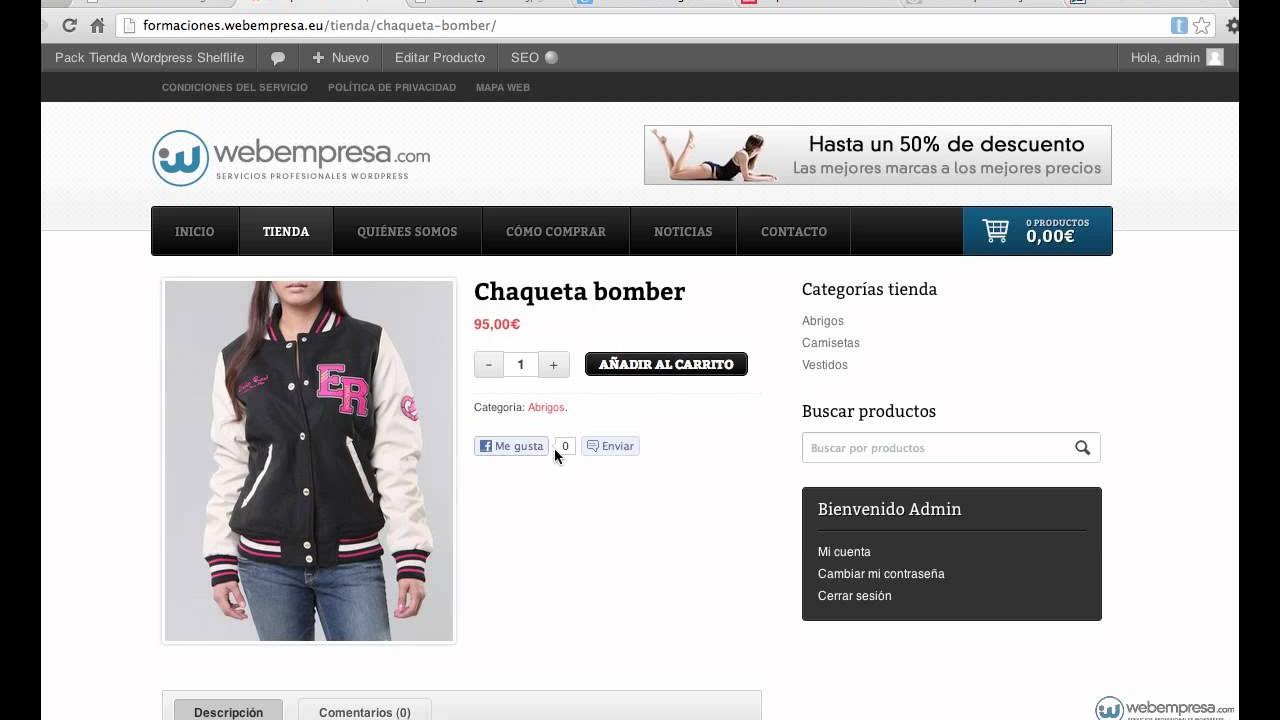
Curso Woocommerce: 2 - vista general

Curso Woocommerce: 4 - gestión de categorías

Cómo crear una TIENDA ONLINE desde cero para VENDER PRODUCTOS por internet. Tutorial paso a paso ✅

✔️ Cómo Instalar y Configurar Woocommerce Desde Cero 2022
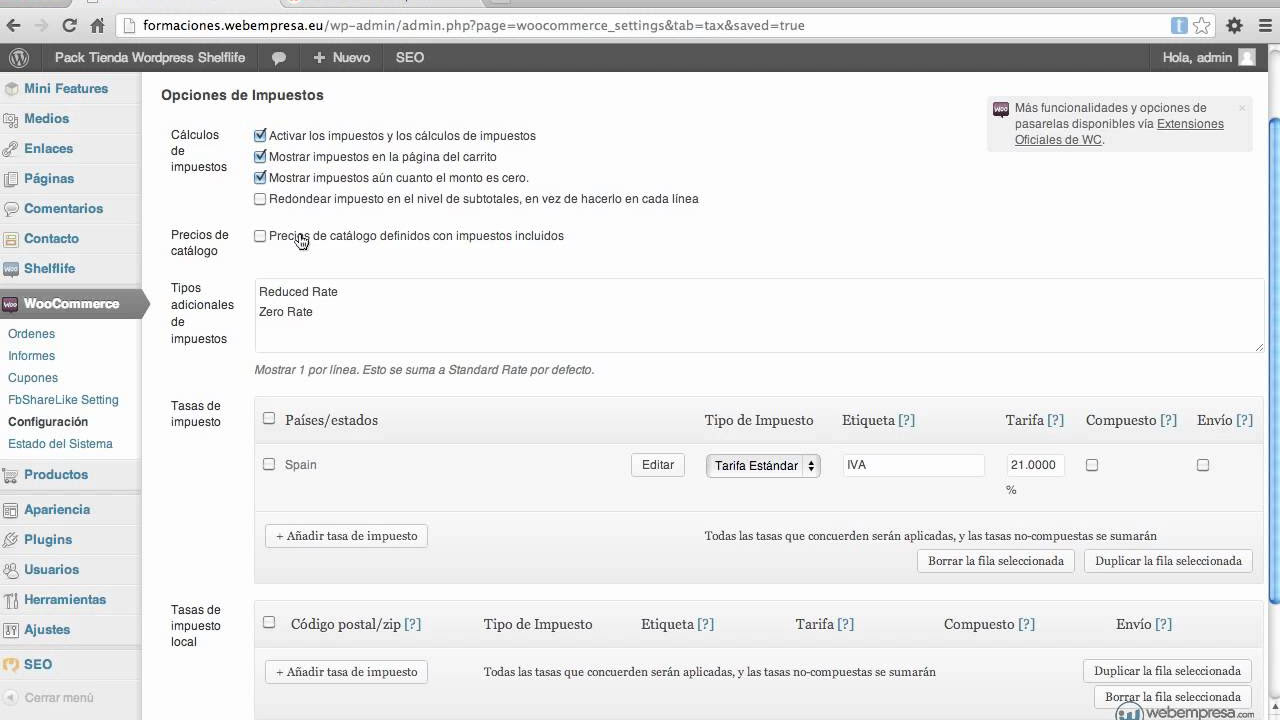
Curso Woocommerce: 7 - gestionar los impuestos

Las 5 Mejores Plataformas de Ecommerce para Crear Tienda Online
5.0 / 5 (0 votes)
